第13讲:如何修改证件照的背景色ppt 2
怎样更换照片底色?有哪些步骤?
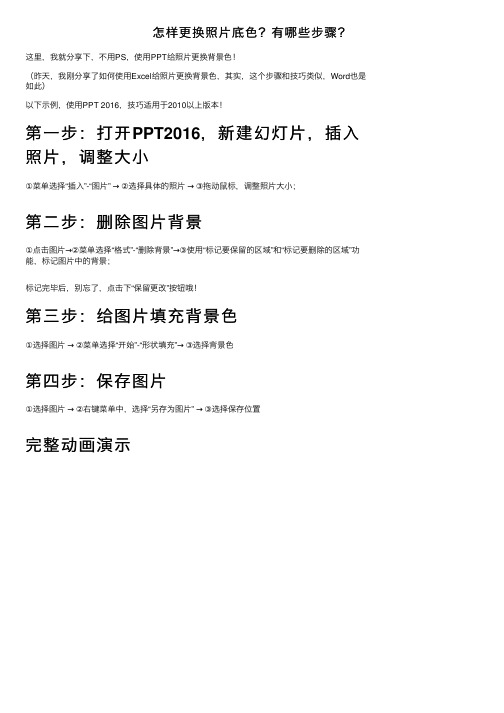
怎样更换照⽚底⾊?有哪些步骤?
这⾥,我就分享下,不⽤PS,使⽤PPT给照⽚更换背景⾊!
(昨天,我刚分享了如何使⽤Excel给照⽚更换背景⾊,其实,这个步骤和技巧类似,Word也是如此)
以下⽰例,使⽤PPT 2016,技巧适⽤于2010以上版本!
第⼀步:打开PPT2016,新建幻灯⽚,插⼊照⽚,调整⼤⼩
①菜单选择“插⼊”-“图⽚” →②选择具体的照⽚→③拖动⿏标,调整照⽚⼤⼩;
第⼆步:删除图⽚背景
①点击图⽚→②菜单选择“格式”-“删除背景”→③使⽤“标记要保留的区域”和“标记要删除的区域”功能,标记图⽚中的背景;
标记完毕后,别忘了,点击下“保留更改”按钮哦!
第三步:给图⽚填充背景⾊
①选择图⽚→②菜单选择“开始”-“形状填充”→③选择背景⾊
第四步:保存图⽚
①选择图⽚→②右键菜单中,选择“另存为图⽚” →③选择保存位置
完整动画演⽰。
怎么修改ppt背景颜色

怎么修改ppt背景颜色
修改ppt背景颜色你知道怎么做吗?下面店铺就为你提供怎么修改ppt背景颜色的方法啦!
修改ppt背景颜色的方法:
修改ppt背景颜色方法一:
点击设计按钮,打开设计菜单,看到很多主题。
选择一个主题,然后点击该主题,弹出一个菜单,包括:颜色、字体、效果、背景样式。
我们选择颜色,打开次级菜单,然后选择你想要的颜色就可以了。
修改ppt背景颜色方法二:
在任意一个ppt页面的背景处,右键单击,在右键菜单中选择【设置背景格式】,在右侧出现一个格式对话框。
我们设置填充为纯色填充,然后选择一种颜色即可。
假如我们要设置多个页面的背景颜色,我们可以先执行上面的第一个步骤,打开背景格式设置的对话框,然后选择多个ppt页面,如图所示,按下Ctrl键可以选中多个ppt页面
接着再设置颜色就好了,所有选中的ppt页面都会被设置好啦。
PowerPoint如何进行幻灯片背景设置
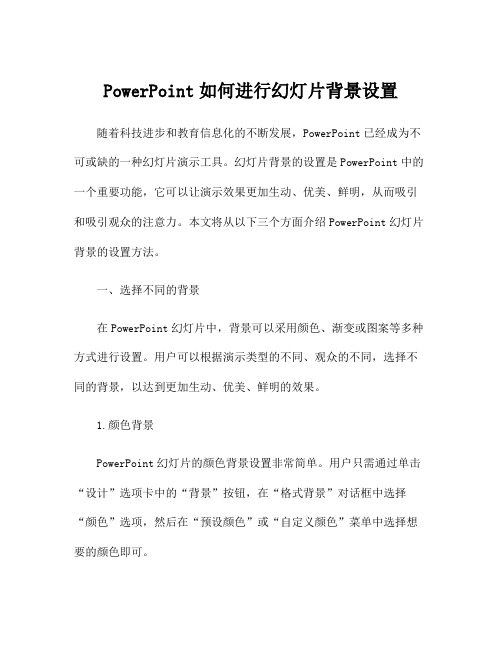
PowerPoint如何进行幻灯片背景设置随着科技进步和教育信息化的不断发展,PowerPoint已经成为不可或缺的一种幻灯片演示工具。
幻灯片背景的设置是PowerPoint中的一个重要功能,它可以让演示效果更加生动、优美、鲜明,从而吸引和吸引观众的注意力。
本文将从以下三个方面介绍PowerPoint幻灯片背景的设置方法。
一、选择不同的背景在PowerPoint幻灯片中,背景可以采用颜色、渐变或图案等多种方式进行设置。
用户可以根据演示类型的不同、观众的不同,选择不同的背景,以达到更加生动、优美、鲜明的效果。
1.颜色背景PowerPoint幻灯片的颜色背景设置非常简单。
用户只需通过单击“设计”选项卡中的“背景”按钮,在“格式背景”对话框中选择“颜色”选项,然后在“预设颜色”或“自定义颜色”菜单中选择想要的颜色即可。
2.渐变背景使用渐变背景的PowerPoint幻灯片可以让视觉效果更显著。
用户可以通过单击“设计”选项卡中的“背景”按钮,在“格式背景”对话框中选择“渐变”选项,然后根据自己的需要选择渐变方向和颜色等参数,最后单击“应用”按钮即可。
3.图案背景PowerPoint幻灯片中的图案背景也非常实用,特别是在需要使用特别的效果时。
用户可以通过单击“设计”选项卡中的“背景”按钮,在“格式背景”对话框中选择“图案或纹理”选项,然后选择自己喜欢的图案,最后单击“应用”按钮即可。
二、添加图片背景在演示过程中,如果用户能够添加图片背景,可以让演示效果更加生动、优美、鲜明。
用户可以通过以下步骤来设置PowerPoint幻灯片的图片背景。
1.单击“设计”选项卡中的“背景”按钮。
2.在“格式背景”对话框的“填充”选项中选择“图片或纹理”。
3.选择想要设置为背景的图片并单击“插入”按钮。
4.根据需要设置图片的填充方式等参数,并单击“应用”按钮即可。
三、使用动态背景为了让演示更加生动、优美、鲜明,PowerPoint幻灯片还可以使用动态背景。
给证件照换底色的两种方式,超简单!

给证件照换底色的两种方式,超简单!之前和大家说起过使用ps更换证件照的方法,但是有些小伙伴觉得使用PS太麻烦了,询问小编有没有更简单一点的方式。
这里小编就来兑现诺言,满足大家,今天教大家两种给证件照换底色的方式,都是超级简单,大家放心!一、美图秀秀电脑端换色1、打开美图秀秀电脑版,选择打开一张照片选项,找到需要更改背景的图片,选择修改即可。
2、选择美化工具中的抠图笔,直接勾选自动抠图,即可进入抠图界面,当然如果画面对比不明显的照片还是需要手动抠图一下的。
3、用画笔划上抠图范围就可以开始抠图了。
4.完成抠图保存之后,就可以更换照片背景了。
在背景设置中选择颜色,然后根据下面的表格选择所要换的红绿蓝数值即可。
为了方便此处也加上不同证件背景需要RGB颜色数值(通用)背景R(红)G(绿)B(蓝)蓝色67 142 219白色255 255 255红色255 0 05,最后在首页中选择裁剪选项,按原大小的边框进行裁剪,即可完成整张照片。
6、成品照如下二、picsart软件换底色1.首先打开手机上的picsart软件,导入照片。
2,选择下面工具栏中的背景工具,进入更换背景选择栏。
3.此时,我们在颜色栏中选择彩色的色相环,在里面进行同样的改rgb数值的操作,来选择更换的背景颜色。
4,此处,我们选择蓝色的背景。
看起来有点突兀对不对,没关系,我们马上就会改变它!5.改变背景其实很简单,我们在照片里选择上方的橡皮擦工具,点击下方的选择选项,点中人,就可以看到背景已经被替换好了。
6、如果糙一点,此处就可以和美图秀秀一样,在工具栏里选择裁剪工具,对准原来边框裁好就可以了。
7.但是此时此刻,我们退一步,修得更精细一点,用两个拇指放大照片,我们会发现边缘有些白色残余。
在清除选择项中改变画面尺寸和硬度之后,再慢慢地把这些白色边缘消除即可。
不小心消除多了也不要紧,放大,用更小的笔触。
或者使用恢复工具也可以。
8.再继续裁剪这一步,就可以得到更改背景之后的照片啦。
如何在幻灯片中设置幻灯片的背景颜色

如何在幻灯片中设置幻灯片的背景颜色设置幻灯片的背景颜色可以帮助我们增强幻灯片的视觉效果,使其更加吸引人。
在本文中,我将介绍如何在幻灯片中设置背景颜色。
一、选择背景颜色的适当性在选择幻灯片的背景颜色之前,我们需要考虑以下几个因素:1. 主题与内容:背景颜色应与幻灯片所要呈现的主题和内容相符。
比如,如果幻灯片主题是关于环境保护,适合选择绿色或蓝色等与自然相关的色彩。
2. 可读性:背景颜色要使文字和其他元素易于阅读和识别。
浅色背景搭配深色文字,或者深色背景搭配浅色文字是两种常用的选择。
3. 色彩搭配和视觉冲击:背景颜色搭配其他幻灯片元素的颜色要协调,并能产生良好的视觉冲击效果。
二、设置背景颜色的方法1. 在整个幻灯片应用相同的背景颜色:- 打开幻灯片编辑模式,在顶部功能栏中选择“设计”选项卡。
- 在设计选项卡中,找到并点击“背景”按钮。
这将弹出一个背景设置的选项面板。
- 在选项面板中,选择“填充效果”选项,并在“颜色”下拉菜单中选择所需的背景颜色。
- 确定选择后,关闭选项面板。
所有幻灯片的背景颜色将被更改为所选颜色。
2. 对单个幻灯片设置不同的背景颜色:- 在幻灯片编辑模式下,选择要设置背景颜色的幻灯片。
- 在顶部功能栏中选择“设计”选项卡。
- 在设计选项卡中,找到并点击“背景”按钮。
这将弹出背景设置的选项面板。
- 在选项面板中,选择“填充效果”选项,并在“颜色”下拉菜单中选择所需的背景颜色。
- 确定选择后,关闭选项面板。
只有当前选择的幻灯片的背景颜色会被更改。
三、背景颜色的选择技巧1. 使用简洁的背景颜色:选择简洁、明亮的背景颜色,以确保内容易于辨认。
鲜艳或过于复杂的背景图像可能会分散观众的注意力。
2. 与文本和图形相协调的背景颜色:背景颜色应与文本和图形相辅相成,使其更加突出。
例如,如果幻灯片中有黑色的文本和图形,可以选择浅灰色的背景以增强对比度。
3. 背景颜色的渐变效果:渐变背景颜色可以为幻灯片增添一种动态感。
PPT如何使用调整幻灯片的背景色和渐变效果
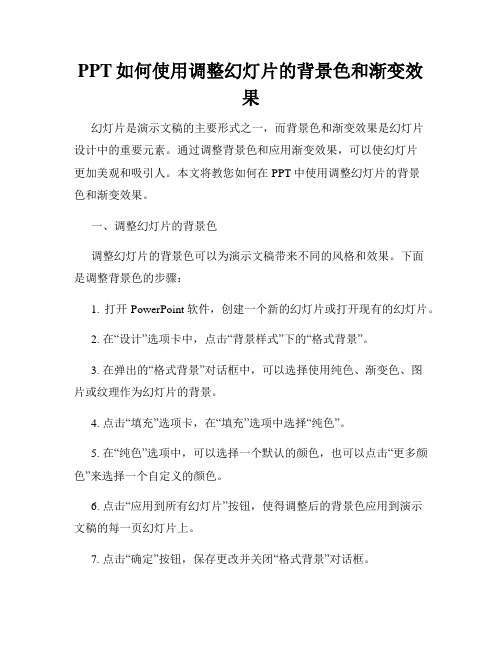
PPT如何使用调整幻灯片的背景色和渐变效果幻灯片是演示文稿的主要形式之一,而背景色和渐变效果是幻灯片设计中的重要元素。
通过调整背景色和应用渐变效果,可以使幻灯片更加美观和吸引人。
本文将教您如何在PPT中使用调整幻灯片的背景色和渐变效果。
一、调整幻灯片的背景色调整幻灯片的背景色可以为演示文稿带来不同的风格和效果。
下面是调整背景色的步骤:1. 打开PowerPoint软件,创建一个新的幻灯片或打开现有的幻灯片。
2. 在“设计”选项卡中,点击“背景样式”下的“格式背景”。
3. 在弹出的“格式背景”对话框中,可以选择使用纯色、渐变色、图片或纹理作为幻灯片的背景。
4. 点击“填充”选项卡,在“填充”选项中选择“纯色”。
5. 在“纯色”选项中,可以选择一个默认的颜色,也可以点击“更多颜色”来选择一个自定义的颜色。
6. 点击“应用到所有幻灯片”按钮,使得调整后的背景色应用到演示文稿的每一页幻灯片上。
7. 点击“确定”按钮,保存更改并关闭“格式背景”对话框。
二、应用渐变效果渐变效果可以为幻灯片添加更多的视觉层次和变化。
下面是应用渐变效果的步骤:1. 打开PowerPoint软件,创建一个新的幻灯片或打开现有的幻灯片。
2. 在“设计”选项卡中,点击“背景样式”下的“格式背景”。
3. 在弹出的“格式背景”对话框中,点击“填充”选项卡。
4. 在“填充”选项卡中,选择“渐变”作为填充效果。
5. 在“渐变”选项卡中,可以选择渐变的类型,如线性渐变、放射性渐变、路径渐变等。
可以根据需要选择不同的渐变类型。
6. 调整渐变的颜色和位置,可以通过点击“颜色”按钮来选择不同的渐变颜色,在渐变预览框中可以看到实时效果。
7. 点击“应用到所有幻灯片”按钮,使得渐变效果应用到演示文稿的每一页幻灯片上。
8. 点击“确定”按钮,保存更改并关闭“格式背景”对话框。
通过以上步骤,您可以轻松地调整PPT幻灯片的背景色和应用渐变效果。
这些简单但强大的功能可以让您的演示文稿更加出彩和吸引人。
如何调整幻灯片背景和颜色
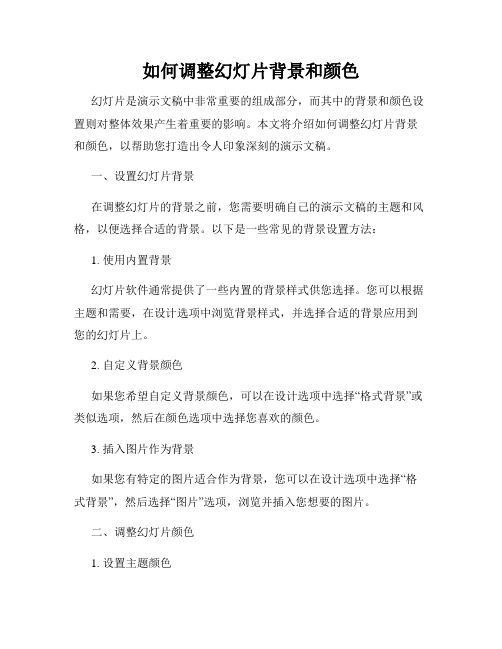
如何调整幻灯片背景和颜色幻灯片是演示文稿中非常重要的组成部分,而其中的背景和颜色设置则对整体效果产生着重要的影响。
本文将介绍如何调整幻灯片背景和颜色,以帮助您打造出令人印象深刻的演示文稿。
一、设置幻灯片背景在调整幻灯片的背景之前,您需要明确自己的演示文稿的主题和风格,以便选择合适的背景。
以下是一些常见的背景设置方法:1. 使用内置背景幻灯片软件通常提供了一些内置的背景样式供您选择。
您可以根据主题和需要,在设计选项中浏览背景样式,并选择合适的背景应用到您的幻灯片上。
2. 自定义背景颜色如果您希望自定义背景颜色,可以在设计选项中选择“格式背景”或类似选项,然后在颜色选项中选择您喜欢的颜色。
3. 插入图片作为背景如果您有特定的图片适合作为背景,您可以在设计选项中选择“格式背景”,然后选择“图片”选项,浏览并插入您想要的图片。
二、调整幻灯片颜色1. 设置主题颜色幻灯片软件通常提供了一些预设的主题颜色方案,您可以在设计选项中选择适合的主题颜色,从而自动应用到整个演示文稿上。
如果您希望自定义颜色方案,也可以在“配色方案”选项中进行调整。
2. 调整文本颜色文本颜色在幻灯片中起到了重要的作用。
您可以为文本选择合适的颜色,使其与背景颜色形成对比,提高可读性。
常见的方法是使用黑色或白色作为文本颜色,具体选择取决于背景色的亮度。
3. 调整图表和图像颜色如果您在幻灯片中使用了图表和图像,您可以对其颜色进行调整,使其与演示文稿的整体风格协调。
幻灯片软件通常提供了修改图表和图像颜色的选项,您可以根据需要进行修改。
三、关于颜色搭配的注意事项在调整幻灯片的背景和颜色时,有几个注意事项需要牢记:1. 颜色搭配要保持一致性尽量选择一致和协调的颜色搭配方案,以保持幻灯片的整体统一感。
避免在不同的幻灯片中使用截然不同的颜色,以免给观众带来混乱或视觉疲劳。
2. 温和色调更易读对于文本和图像,使用温和的颜色调配可以提高可读性和可视性。
鲜艳和对比度较高的颜色可能会分散观众的注意力。
原来Office和WPS都可以这样换证件照底色!1秒红蓝白底随意切换

原来Office和WPS都可以这样换证件照底色!1秒红蓝白底
随意切换
证件照是我们在生活中经常要用到的东西,但是证件照的额底色有很多种,不同的情况下要用到的证件照底色也不同,如果跑去照相馆换底色的话比较麻烦,其实我们自己在家也能给证件照换底色,而且超级简单!
今天小编就来跟大家分享如何更换证件照底色吧!
一、电脑端
1、PPT制作证件照
首先我们打开PPT,将证件照插入,点击【格式】——【删除背景】将背景抠掉:
右键点击照片,选择【设置图片格式】——【填充】——【纯色填充】,选择你想要的证件照底色进行填充,即可1秒换色!
2、WPS制作证件照
WPS也同样很简单哦!打开WPS,新建一个工作簿,然后插入图片,点击【图片工具】——【设置透明色】,在图片的背景处点击一下,背景就会变成透明的了。
然后我们再选中图片,点击【开始】菜单中的油漆桶图标,选择自己想要的颜色进行填充即可!
二、手机端
1、支付宝制作证件照
如果没有电脑的话,我们也可以用手机来换证件照底色,用支付宝就可以做到!
打开支付宝点击支付宝的【城市服务】——【更多服务】——【证件照随拍】,选择你需要的照片尺寸,按照教程进行拍摄,即可得到电子版的证件照啦!
2、其他软件制作证件照
有些证件照可能还会要求要穿正装,没有正装怎么办?别急,我们可以在手机里下载一个【智能证件照相机】,它里面就有换装功能!
我们可以在这里面选自自己喜欢的正装样式,拍出正装照,而且还可以开启美颜功能!超级好用!这个软件涵盖的证件照尺寸也很齐全,无论是一寸、二寸、签证护照准考证,都可以在这里面找到~ 好啦,这就是小编今天要分享的内容啦,大家都学会了吗?。
- 1、下载文档前请自行甄别文档内容的完整性,平台不提供额外的编辑、内容补充、找答案等附加服务。
- 2、"仅部分预览"的文档,不可在线预览部分如存在完整性等问题,可反馈申请退款(可完整预览的文档不适用该条件!)。
- 3、如文档侵犯您的权益,请联系客服反馈,我们会尽快为您处理(人工客服工作时间:9:00-18:30)。
击照片中的红色进行取样,将颜色 容差设置为196,色相调整为-120 (如果要变成其他颜色,自己可以 调试色相值),这时照片底色就会 变为蓝色,如下图所示
部分还是偏红,不要着急,这时你 必须将颜色容差调到最大,然后点 击确定后,我们会发现,脸部颜色 偏蓝,还需要调整,如下图
第六步:选中复制得到的背景副本, 单击菜单栏中的图像-亮度/对比度, 将背景色的浓度调到更深即可
第十三讲:如何修改证件照的背景色
第 蓝目 背 证 一 底的 景 件 步 背是 的 照 : 景要 美 , 打 。把 女 如 开 红照下一 底片图张 背。中要 景我的修 换们红改 成的底的
第二步:复制背景图层,得到背景 副本如下图所示
第三步:选中复制得到的背景副本, 点击 图像-调整-替换颜色,弹出如 下窗口
将前景色设置为黑色,背景色设置 为白色,选择画笔工具,设置合适 的大小,对其脸部进行涂抹,如下 图所示
第七步:最后的效果图
ห้องสมุดไป่ตู้
